वह पहली बार में प्यारा लग सकता है, लेकिन थोड़ी देर के बाद डेस्कटॉप गूज वास्तव में आपकी नसों में आ सकता है। वह आपकी स्क्रीन पर पैरों के निशान ट्रैक करता है, बेवकूफ GIF के साथ आपके डेस्कटॉप को बंद कर देता है, और परेशान होने पर आपके कर्सर के साथ भाग जाता है।
हंस को छोड़ने या निकालने का सटीक तरीका दो बार बदल चुका है। लेकिन अगर आप उस सम्मानजनक खतरे से तंग आ चुके हैं, तो आप नीचे अपने मैक से डेस्कटॉप गूज को छोड़ने या हटाने का तरीका जान सकते हैं।
अंतर्वस्तु
- सम्बंधित:
-
डेस्कटॉप हंस क्या है?
- क्या डेस्कटॉप गूज एक कंप्यूटर वायरस है?
-
अपने मैक पर डेस्कटॉप गूज को कैसे छोड़ें
- 1. डेस्कटॉप गूज़ ऐप को दूसरी बार खोलें
- 2. टर्मिनल कमांड का प्रयोग करें
- 3. डाउनलोड फ़ोल्डर में छोड़ें फ़ाइल खोलें
- अपने मैक पर डेस्कटॉप गूज को कैसे हटाएं
-
अपने Mac से किसी भी ऐप को अनइंस्टॉल करने का तरीका जानें
- संबंधित पोस्ट:
सम्बंधित:
- मैक सुरक्षा और वायरस से बचने के लिए टिप्स
- ऐसे ऐप्स कैसे निकालें जो अब आपके Mac के साथ संगत नहीं हैं
- MacOS Catalina ऐप्स को खोलने से पहले उनका सत्यापन क्यों कर रहा है?
डेस्कटॉप हंस क्या है?
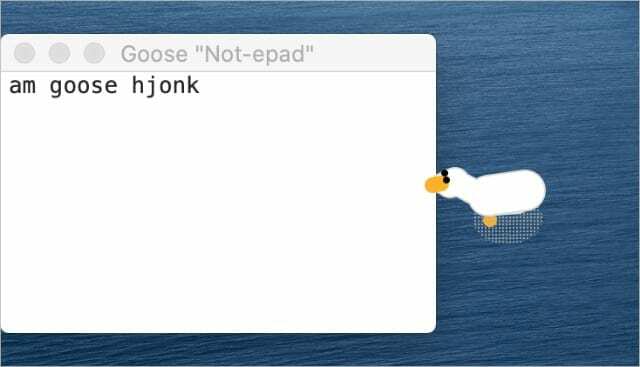
यदि आप नहीं जानते कि यह कहाँ से आया है, डेस्कटॉप हंस इंडी डेवलपर द्वारा बनाया गया एक मूर्खतापूर्ण छोटा ऐप है सैमपर्सन. पूरे ऐप में एक कार्टून हंस होता है जो आपके मैक स्क्रीन पर मुसीबत में पड़ जाता है।
हम सभी जानते हैं कि गीज़ एक दर्द है, और डेस्कटॉप गूज़ कोई अपवाद नहीं है। यह आपकी स्क्रीन पर गंदगी को ट्रैक करता है और मेम को आपके डेस्कटॉप पर खींचता है। जब आप मीम्स को बंद करते हैं, तो हंस आपके कर्सर को पकड़ लेता है और उससे दूर भाग जाता है।
यदि चलना छोड़ दिया जाए, तो डेस्कटॉप गूज को सबसे शक्तिशाली मैकबुक प्रो क्रैश बनाने के लिए पर्याप्त मेम खोलने के लिए जाना जाता है। पहली बार में प्रिय होने पर हंस जल्दी ही झुंझलाहट बन जाता है।
क्या डेस्कटॉप गूज एक कंप्यूटर वायरस है?
हंस जितना नापाक है, यह कोई कंप्यूटर वायरस नहीं है। आप अपने मैक पर डेस्कटॉप गूज केवल तभी प्राप्त कर सकते हैं जब आपने या किसी और ने इसे इंस्टॉल करना चुना हो। और एक बार जब आप जानते हैं कि डेस्कटॉप गूज़ को अपने मैक से छोड़ना या निकालना आसान है।
यह मानने का कोई कारण नहीं है कि हंस डेटा एकत्र करता है या आपके मैक पर मैलवेयर स्थापित करता है। यह कितना निराशाजनक हो सकता है, इसके बावजूद यह पूरी तरह से सुरक्षित लगता है।
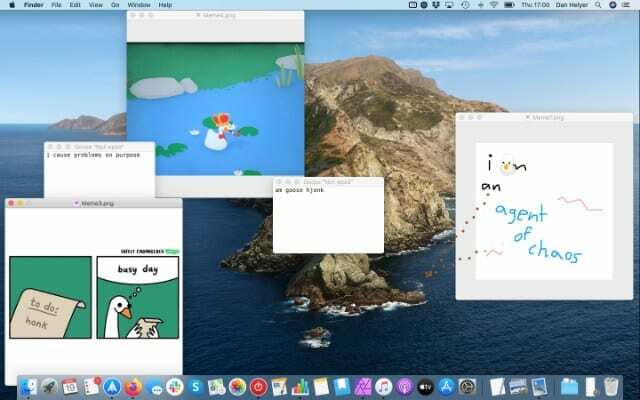
अपने मैक पर डेस्कटॉप गूज को कैसे छोड़ें
थोड़ी देर के लिए डेस्कटॉप गूज के साथ खेलने के बाद, आप यह जानकर चिंतित हो सकते हैं कि आप इसे अन्य ऐप्स की तरह नहीं छोड़ सकते। ऐसा इसलिए है क्योंकि डेस्कटॉप गूज़ उस विंडो के अंदर नहीं रहता है जिसे आप अन्य ऐप्स की तरह बंद कर सकते हैं। यह डॉक पर, मेनू बार में या कार्य प्रबंधक में भी दिखाई नहीं देता है।
डरो मत, आपके मैक पर डेस्कटॉप गूज को छोड़ने के कई तरीके हैं।
1. डेस्कटॉप गूज़ ऐप को दूसरी बार खोलें
अपने मैक पर डेस्कटॉप गूज़ को छोड़ने का सबसे सरल तरीका है कि आप ऐप को दूसरी बार खोलें। डेस्कटॉप गूज़ के पुराने संस्करणों के साथ, इसने आपके डेस्कटॉप पर कई गीज़ खोले, लेकिन अब यह ऐप के लिए एक प्राथमिकता विंडो खोलता है।
यदि आपको यह नहीं मिल रहा है, तो अपने एप्लिकेशन या डाउनलोड फ़ोल्डर में डेस्कटॉप गूज़ ऐप देखें। विफल होने पर, स्पॉटलाइट का उपयोग करके इसे खोजें (सीएमडी + स्पेस).
इन प्राथमिकताओं से, बटन पर क्लिक करें डेस्कटॉप हंस से बाहर निकलें.
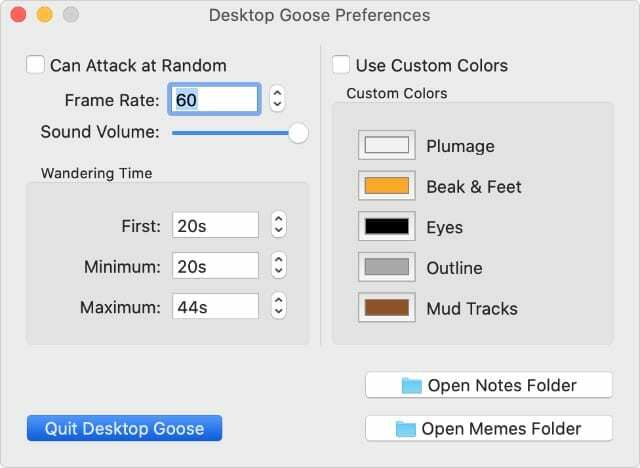
2. टर्मिनल कमांड का प्रयोग करें
जब आप डेस्कटॉप गूज़ ऐप को फिर से खोलने के लिए नहीं ढूंढ पाते हैं, तब भी आप टर्मिनल का उपयोग करके हंस को मार सकते हैं। बस यह सुनिश्चित करें कि आपने ठीक उसी तरह कमांड टाइप किया है जैसा हमने इसे नीचे लिखा है।
खोलना टर्मिनल आपके एप्लिकेशन में यूटिलिटीज फ़ोल्डर से। फिर निम्न कमांड टाइप करें और दबाएं प्रवेश करना अपने Mac पर Desktop Goose छोड़ने के लिए: किलॉल "डेस्कटॉप गूज"
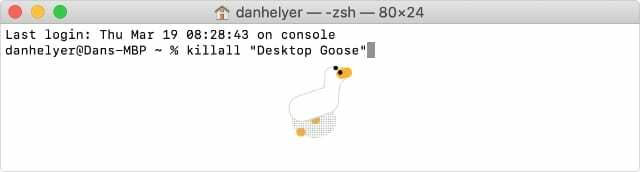
3. डाउनलोड फ़ोल्डर में छोड़ें फ़ाइल खोलें
यदि आपने अपने मैक पर डेस्कटॉप गूज का पुराना संस्करण स्थापित किया है, तो आपको एक फाइल ढूंढनी होगी जिसका नाम है डेस्कटॉप गूज से बाहर निकलने के लिए मुझे खोलें डाउनलोड फोल्डर के अंदर से आपको Desktop Goose मिला है।
यदि आपको मूल फ़ोल्डर नहीं मिल रहा है, तो स्पॉटलाइट का उपयोग करके डेस्कटॉप गूज़ खोजें (सीएमडी + स्पेस) या इसे फिर से सैमपर्सन वेबसाइट से डाउनलोड करें। आपको फिर से भुगतान करने की आवश्यकता नहीं है।
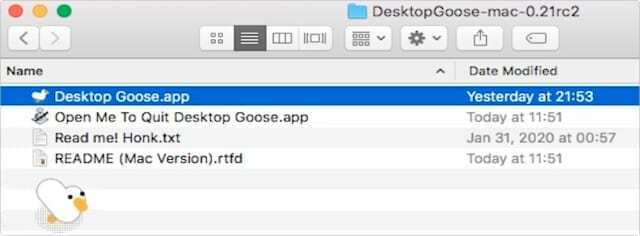
एक मौका है कि आपका मैक आपको इस फ़ाइल को खोलने नहीं देगा, भले ही आप इसे पा सकें। क्या ऐसा होना चाहिए, control- क्लिक करें और चुनें खोलना अपने मैक की सुरक्षा को बायपास करने के बजाय पॉप-अप मेनू से। अन्यथा, पर जाएँ सिस्टम वरीयताएँ> सुरक्षा और गोपनीयता और चुनें वैसे भी खोलें.
अपने मैक पर डेस्कटॉप गूज को कैसे हटाएं
डेस्कटॉप गूज़ को बंद करना आपको सहज महसूस कराने के लिए पर्याप्त नहीं है, आप इसे अनइंस्टॉल भी कर सकते हैं। जब आप ऐसा करते हैं, तो यह आपके मैक से डेस्कटॉप गूज को स्थायी रूप से हटा देता है, इसलिए आपको इसके बारे में फिर कभी चिंता करने की आवश्यकता नहीं है।
अपने मैक पर किसी भी ऐप को अनइंस्टॉल करने के लिए—डेस्कटॉप गूज शामिल है—आपको बस इतना करना है कि एप्लिकेशन को ट्रैश में खींचें। अपने डाउनलोड या एप्लिकेशन फ़ोल्डर में डेस्कटॉप गूज़ ऐप ढूंढें, फिर इसे अनइंस्टॉल करने के लिए ट्रैश में खींचें।
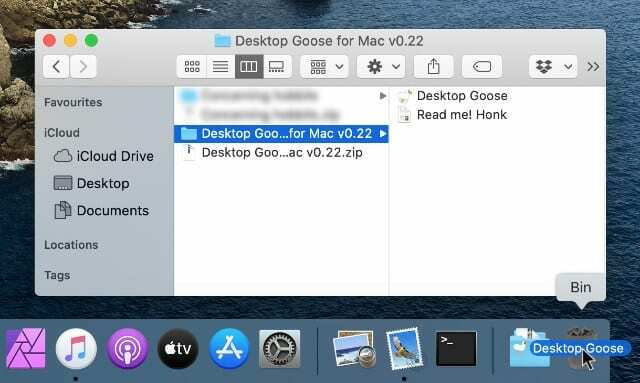
यह सुनिश्चित करने के लिए कि डेस्कटॉप गूज़ अच्छे के लिए चला गया है, आप इसे हटाने के बाद ट्रैश को खाली करना चाह सकते हैं। Control- क्लिक और चुनें कचरा खाली करें ऐसा करने के लिए।
अपने Mac से किसी भी ऐप को अनइंस्टॉल करने का तरीका जानें
डेस्कटॉप गूज छोड़ने के लिए एक विशेष रूप से मुश्किल ऐप है। लेकिन अपने मैक से डेस्कटॉप गूज को हटाना उतना ही सरल है जितना कि किसी अन्य ऐप को हटाना।
यदि आप इसे करने के तरीके के बारे में अधिक जानना चाहते हैं, तो हमारी विस्तृत मार्गदर्शिका देखें मैक ऐप्स को कैसे इंस्टॉल, अपडेट या अनइंस्टॉल करें.

डैन लोगों को उनकी तकनीक का अधिकतम लाभ उठाने में मदद करने के लिए ट्यूटोरियल और समस्या निवारण गाइड लिखता है। लेखक बनने से पहले, उन्होंने ध्वनि प्रौद्योगिकी में बीएससी की उपाधि प्राप्त की, एक ऐप्पल स्टोर में मरम्मत की देखरेख की, और यहां तक कि चीन में अंग्रेजी भी पढ़ाया।